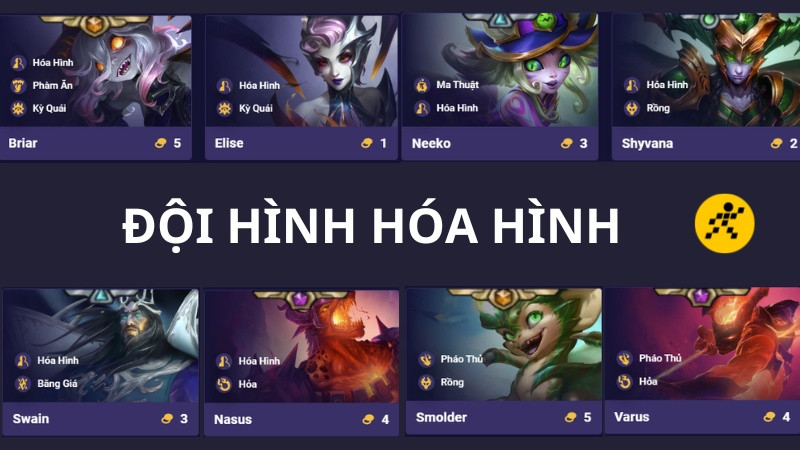Bật Chế Độ Tối (Dark Mode) Trên Chrome: Hướng Dẫn Chi Tiết Cho Mọi Thiết Bị
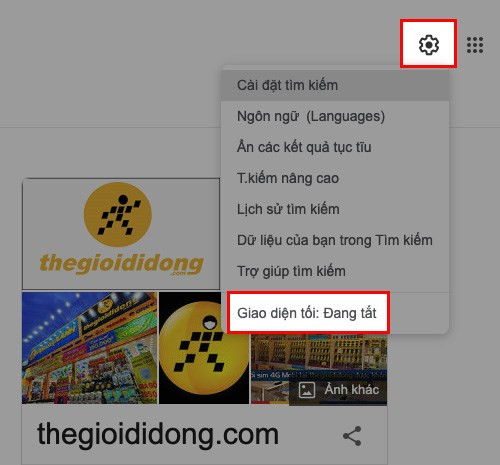
Bạn là “cú đêm” chính hiệu, thường xuyên lướt web, xem phim, chơi game trên Google Chrome vào ban đêm? Hay đơn giản bạn chỉ muốn trải nghiệm giao diện tối, vừa đẹp mắt lại vừa tiết kiệm pin? Vậy thì chế độ tối (Dark Mode) trên Chrome chính là thứ bạn cần! Bài viết này trên tintucesport.com sẽ hướng dẫn bạn cách kích hoạt Dark Mode trên Chrome cho máy tính (Windows, macOS), điện thoại Android và iPhone/iPad một cách chi tiết và dễ hiểu nhất.
Tại Sao Nên Sử Dụng Chế Độ Tối?
Chế độ tối không chỉ mang lại vẻ ngoài hiện đại, sang trọng cho trình duyệt của bạn mà còn có nhiều lợi ích thiết thực:
- Giảm mỏi mắt: Đặc biệt hữu ích khi sử dụng trong môi trường ánh sáng yếu, giảm thiểu ánh sáng xanh gây hại cho mắt.
- Tiết kiệm pin: Đối với các thiết bị sử dụng màn hình OLED, chế độ tối giúp giảm tiêu thụ năng lượng đáng kể.
- Trải nghiệm dễ chịu hơn: Nhiều người dùng cảm thấy giao diện tối dễ nhìn và tập trung hơn, đặc biệt là khi đọc văn bản dài.
I. Bật/Tắt Dark Mode Trên Chrome Cho Máy Tính
1. Cách 1: Sử Dụng Cài Đặt Chrome
- Bước 1: Mở trình duyệt Chrome trên máy tính.
- Bước 2: Click vào biểu tượng ba chấm dọc ở góc trên bên phải trình duyệt.
- Bước 3: Chọn “Cài đặt”.
- Bước 4: Trong mục “Giao diện”, bạn sẽ thấy tùy chọn “Giao diện tối”. Click vào để bật hoặc tắt chế độ tối.
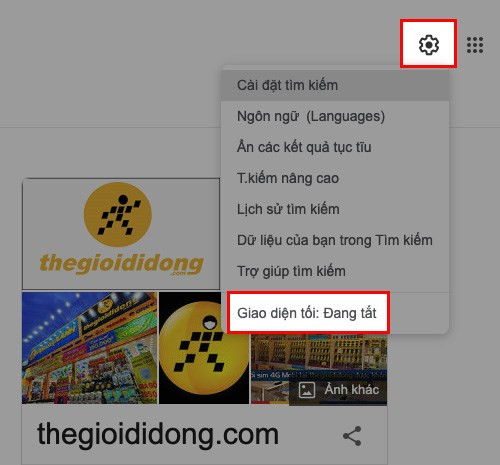 Kích hoạt Dark Mode trên cài đặt Chrome máy tính
Kích hoạt Dark Mode trên cài đặt Chrome máy tính
2. Cách 2: Sử Dụng Chrome Flags
- Bước 1: Nhập
chrome://flags/#enable-force-darkvào thanh địa chỉ Chrome và nhấn Enter. - Bước 2: Tìm kiếm mục “Force Dark Mode for Web Contents”.
- Bước 3: Thay đổi tùy chọn từ “Default” sang “Enabled with selective inversion of non-image elements” để bật chế độ tối. Để tắt, chọn “Disabled”.
- Bước 4: Click vào nút “Relaunch” ở góc dưới bên phải để khởi động lại Chrome và áp dụng thay đổi.
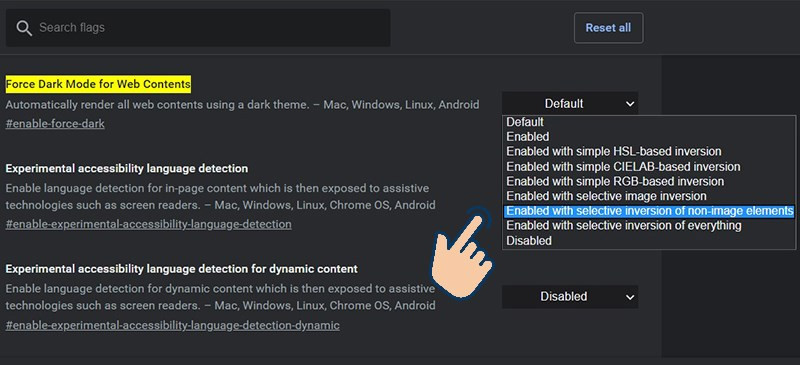 Sử dụng Chrome Flags để bật Dark Mode
Sử dụng Chrome Flags để bật Dark Mode
II. Bật/Tắt Dark Mode Trên Chrome Cho Android
1. Bật Dark Mode
- Bước 1: Mở trình duyệt Chrome trên điện thoại Android.
- Bước 2: Nhập
chrome://flagsvào thanh địa chỉ và nhấn Enter. - Bước 3: Tìm kiếm “Dark mode”.
- Bước 4: Trong mục “Force Dark Mode for Web Contents”, chọn “Enabled with selective inversion of non-image elements”.
- Bước 5: Nhấn “Relaunch” để khởi động lại Chrome.
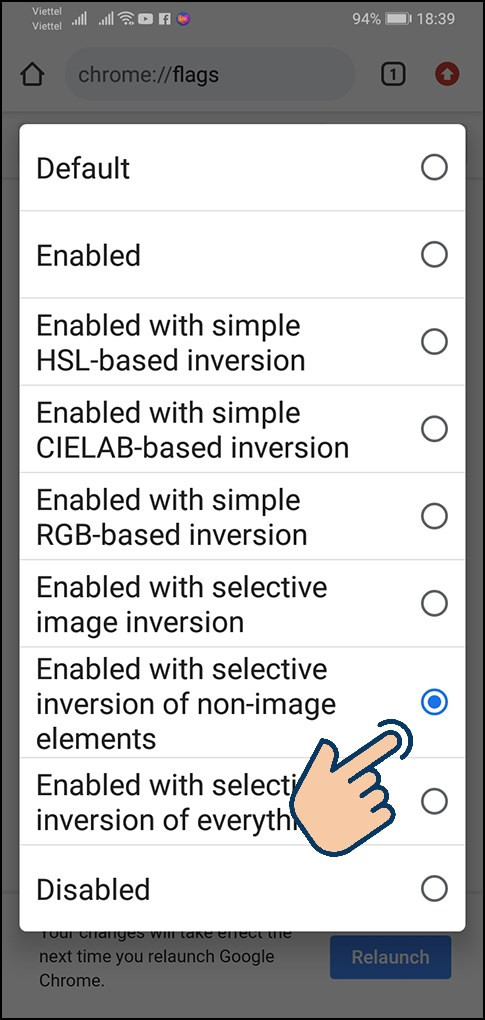 Bật Dark Mode trên Chrome Android
Bật Dark Mode trên Chrome Android
2. Tắt Dark Mode
Thực hiện các bước tương tự như bật Dark Mode, nhưng ở bước 4, chọn “Disabled” thay vì “Enabled with selective inversion of non-image elements”.
III. Bật/Tắt Dark Mode Trên Chrome Cho iOS (iPhone/iPad)
Trên iOS, Chrome sẽ tự động chuyển sang chế độ tối nếu bạn bật Dark Mode trong cài đặt hệ thống.
- Bước 1: Mở ứng dụng “Cài đặt” trên iPhone/iPad.
- Bước 2: Chọn “Màn hình & Độ sáng”.
- Bước 3: Chọn giao diện “Tối” để bật Dark Mode cho toàn bộ hệ thống, bao gồm cả Chrome.
Lời Kết
Hy vọng bài viết này đã giúp bạn dễ dàng bật chế độ tối trên Chrome cho mọi thiết bị. Hãy trải nghiệm và chia sẻ cảm nhận của bạn với chúng tôi nhé! Đừng quên ghé thăm tintucesport.com thường xuyên để cập nhật những tin tức công nghệ, game và thủ thuật máy tính mới nhất.